Internet es una gran herramienta para transferir datos de un lugar a otro. Desafortunadamente, puede ser difícil enviar un archivo grande a un amigo. Una de las formas en que muchas personas transfieren archivos es a través de archivos adjuntos de correo electrónico. Es rápido y fácil para archivos pequeños, pero para minimizar la capacidad de almacenamiento requerida, la mayoría de los proveedores de correo electrónico tienen límites de tamaño de archivo adjunto bastante bajos.
Por ejemplo, Google limita los archivos adjuntos de Gmail a 25 MB, aunque puede recibir correos electrónicos con hasta 50 MB de archivos adjuntos. Microsoft Outlook admite correos electrónicos con hasta 20 MB de archivos adjuntos. Si bien esto es más que suficiente para la mayoría de los documentos, no siempre es suficiente para imágenes o videos.
Dropbox ofrece una alternativa, sin embargo, que le permite transferir archivos de hasta 100 MB en cualquier momento a través de lo que llama «transferencias». Una transferencia es diferente a compartir un archivo o carpeta con alguien principalmente porque los destinatarios no necesitan una cuenta de Dropbox para poder acceder al archivo. Una transferencia también es siempre un enlace que permite al destinatario descargar una copia del archivo. Si bien es posible compartir carpetas de solo lectura en Dropbox, de forma predeterminada permiten que las personas compartidas editen los documentos que contienen. También recibe correos electrónicos de confirmación de descarga.
Cómo transferir archivos grandes con Dropbox Transfer
Para crear una transferencia, debe iniciar sesión y visitar el sitio web de Dropbox. Haga clic en el icono de nueve puntos en la parte superior derecha, luego haga clic en «Transferir».
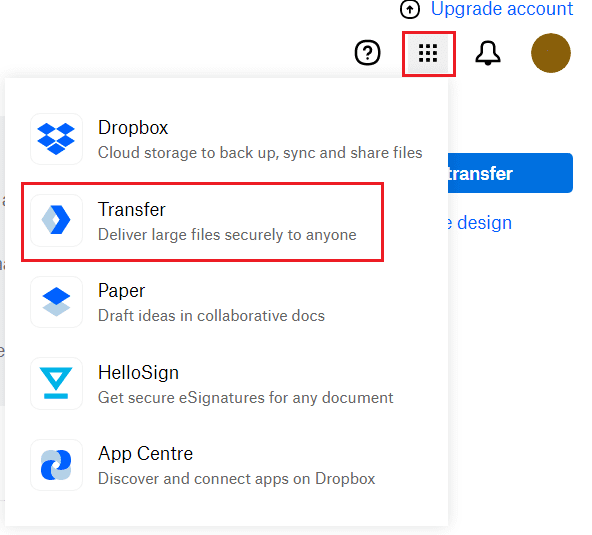 Haz clic en el ícono de nueve puntos en la esquina superior derecha del sitio web de Dropbox, luego haz clic en «Cargar».
Haz clic en el ícono de nueve puntos en la esquina superior derecha del sitio web de Dropbox, luego haz clic en «Cargar».
En la página de transferencia, haga clic en «Crear transferencia» para iniciar el proceso de creación de la transferencia.
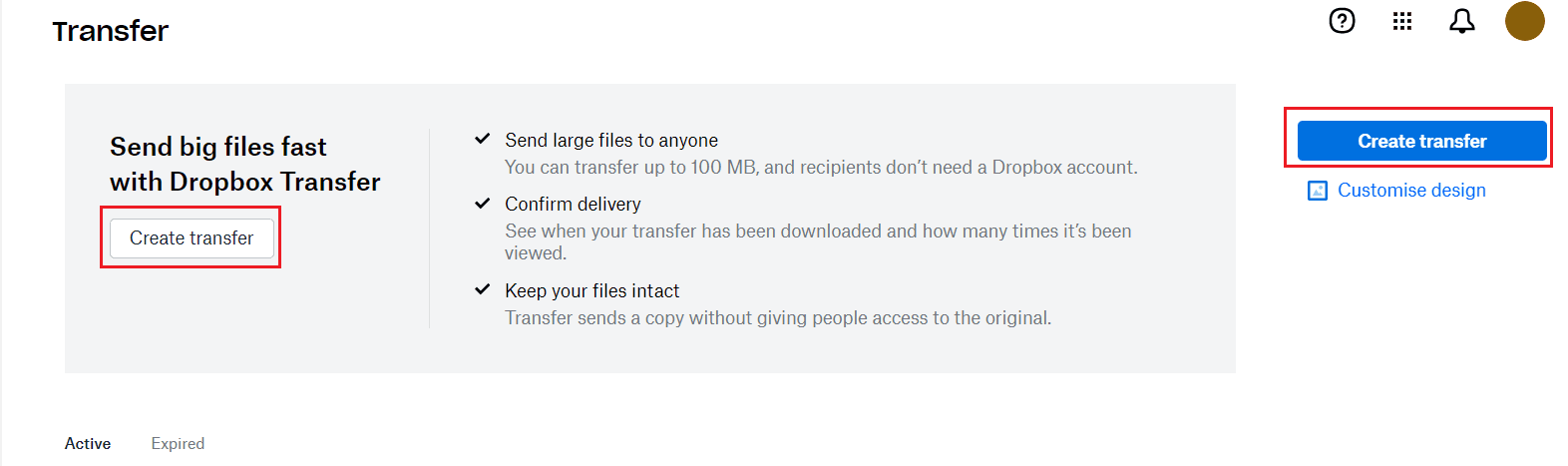 Haga clic en «Crear una transferencia» en la página de transferencias.
Haga clic en «Crear una transferencia» en la página de transferencias.
En la siguiente pantalla, haga clic en «Iniciar una transferencia». Luego, seleccione el archivo o carpeta que desea compartir desde su computadora o Dropbox. Agregue tantos archivos y carpetas como desee, hasta el límite de 100 MB.
Haga clic en el ícono de ajustes en la parte inferior izquierda para abrir la configuración de transferencia, aquí puede establecer una fecha de vencimiento y una contraseña para la transferencia. De forma predeterminada, las transferencias son válidas durante siete días y no se establece ninguna contraseña. También puede optar por desmarcar «Notificarme cuando alguien descargue» para desactivar las notificaciones de descarga.
Una vez que haya agregado los archivos deseados y configurado las opciones como desee, haga clic en «Crear transferencia» para cargar los archivos.
Sugerencia: Dependiendo de la velocidad de su conexión a Internet y del tamaño de los archivos que descargue, puede demorar un poco.
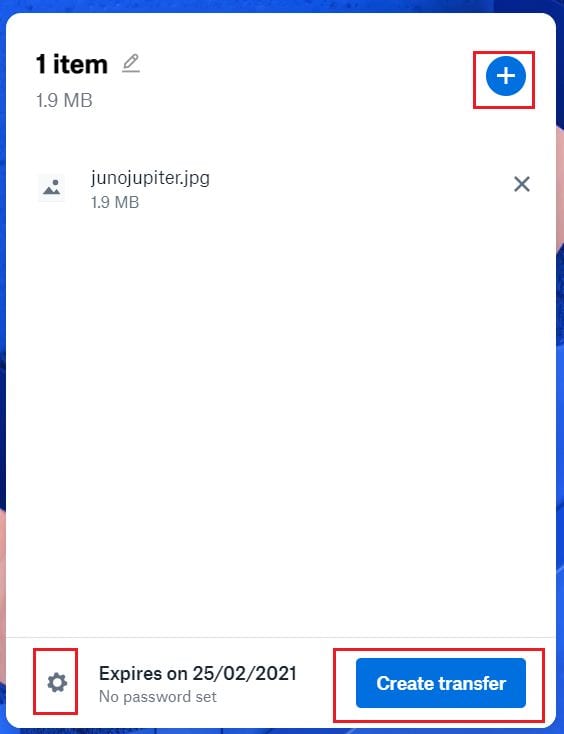 Agregue los archivos, configure las opciones de transferencia y luego haga clic en «Crear una transferencia».
Agregue los archivos, configure las opciones de transferencia y luego haga clic en «Crear una transferencia».
Una vez que se complete la descarga, se le presentará un enlace. Cópialo y compártelo con quien quieras para poder acceder a la transferencia. También puede optar por enviar el enlace por correo electrónico directamente a las personas o obtener una vista previa de la descarga usted mismo.
Sugerencia: recuerde enviarles la contraseña también si establece una.
 Copie y comparta el enlace de descarga después de que se complete la descarga.
Copie y comparta el enlace de descarga después de que se complete la descarga.
Compartir archivos grandes puede resultar doloroso. Si sigue los pasos de esta guía, puede realizar una transferencia de Dropbox para enviar hasta 100 MB a la vez.